Cách cho Snipping Tool ngừng hoạt động trên Windows 11
Trên các hệ điều hành Windows đều có ứng dụng chụp ảnh màn hình Snipping Tool. Nó là một chương trình chụp ảnh đơn giản, và nếu so với các ứng dụng chụp ảnh màn hình mới hiện nay thì kém xa vì không nhiều thay đổi ngoài giao diện.
Ứng dụng chụp ảnh này phù hợp với mọi người dùng nhưng nếu bạn không muốn sử dụng nó, bạn có thể gỡ bỏ hay vô hiệu Snipping Tool.
Gỡ bỏ Snipping Tool:
Trên Windows 11, bạn có thể gỡ bỏ dễ dàng Snipping Tool.
– Mở trình đơn Start.
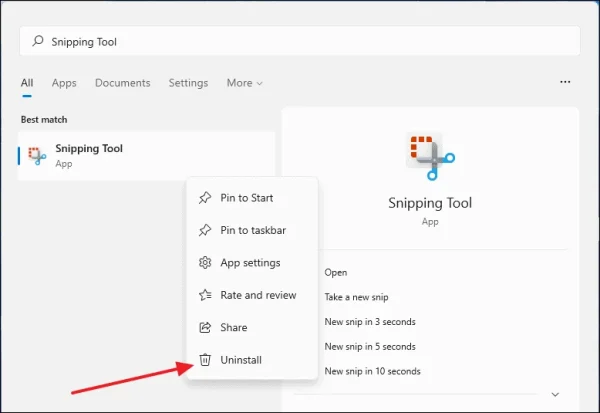
– Bạn nhập Snipping Tool, bấm chuột phải lên biểu tượng ứng dụng chụp ảnh này > chọn Uninstall.
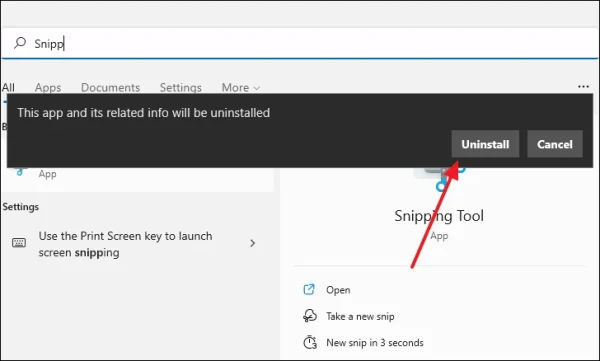
– Sau đó, bạn bấm Uninstall để gỡ bỏ.
Vô hiệu Snipping Tool:
Bạn có hai cách để vô hiệu hoạt động Snipping Tool.
– Sử dụng Registry Editor: Bạn nhập regedit trong trình đơn Start > bấm Enter để mở Registry Editor.
Trong cửa sổ Registry Editor, bạn điều hướng tới HKEY_LOCAL_MACHINE\SOFTWARE\Policies\Microsoft. Bạn bấm chuột phải lên Microsoft > chọn New > Key > đặt tên khóa mới là TabletPC.
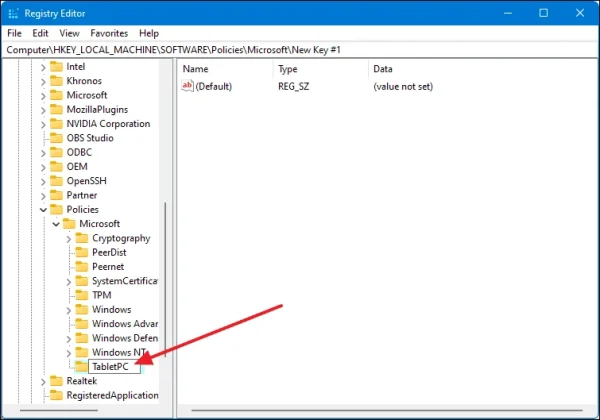
Từ TabletPC, bạn bấm chuột phải vào khung bên phải > New > DWORD (32-bit) Value > đặt tên là DisableSnippingTool. Bạn bấm đúp lên DisableSnippingTool > đặt giá trị là 1 vào Value data > bấm OK.
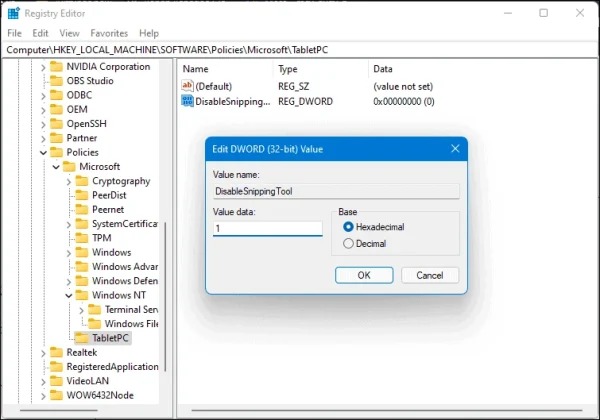
– Sử dụng Local Group Policy Editor: Bạn nhập gpedit.msc trong trình đơn Start > bấm Enter để mở Local Group Policy Editor.
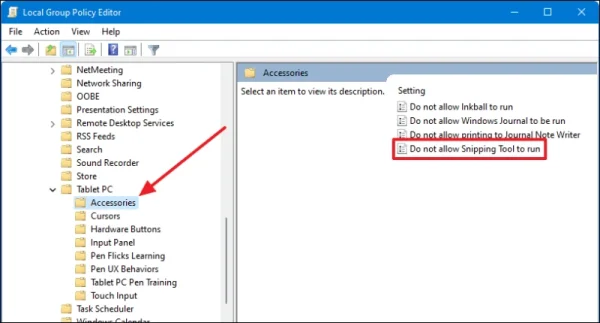
Khi cửa sổ Local Group Policy Editor, bạn điều hướng tới User Configuration > Administrative Templates > Windows Components > Tablet PC > Accessories. Nhìn bên phải, tìm và bấm đúp vào Do not allow Snipping Tool to run.
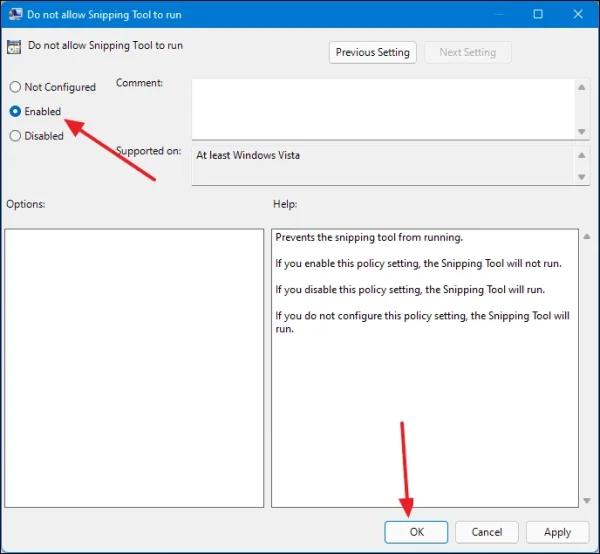
Sau đó, bạn chọn Enabled > bấm OK. Như vậy là bạn đã vô hiệu hóa xong ứng dụng Snipping Tool.

Đăng nhận xét